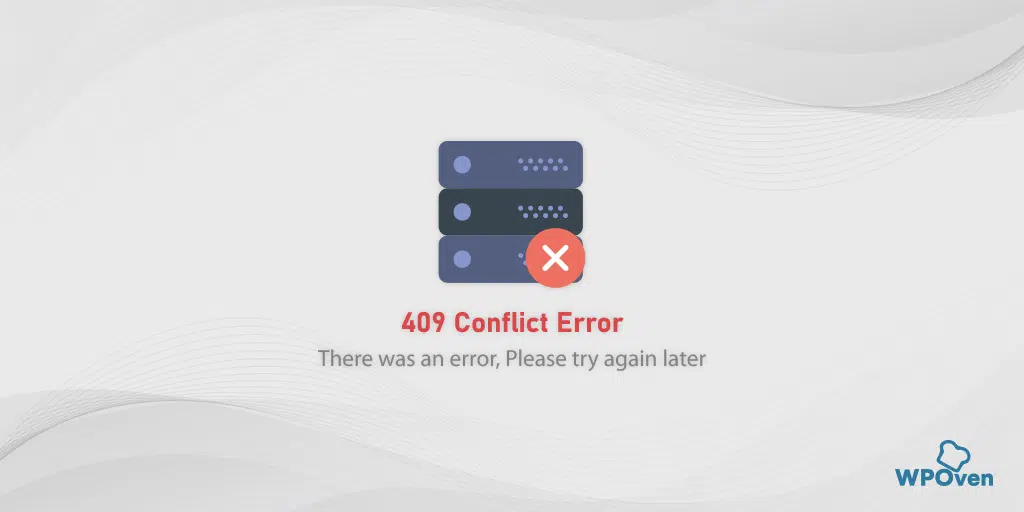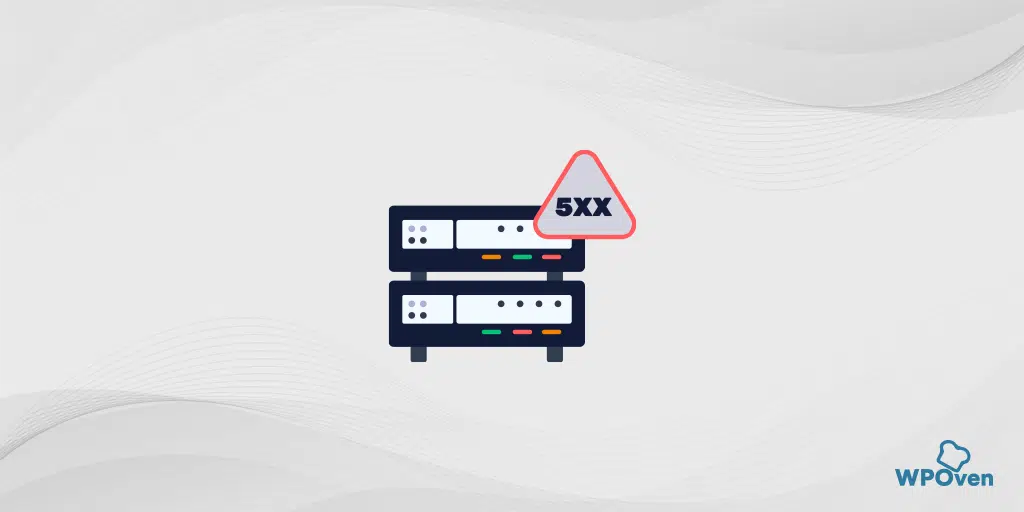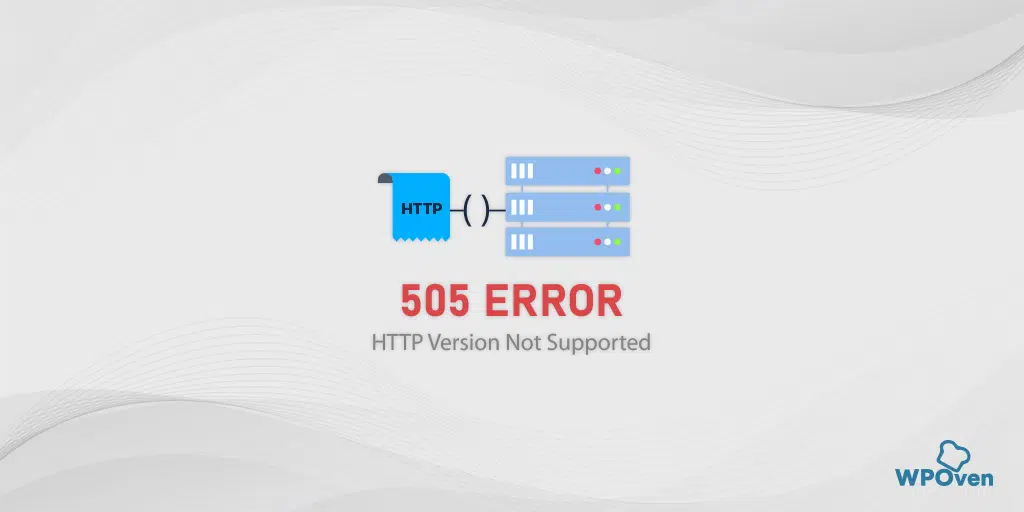304 Non modificato: come risolvere questo codice di stato HTTP?
Pubblicato: 2024-02-02Cos'è un errore 304?
Il significato dell'errore HTTP 304 è che la risorsa richiesta non è stata modificata o cambiata dall'ultima volta che hai effettuato l'accesso; quindi non è necessario trasferire nuovamente i dati e il browser recupererà i dati dalla cache che il browser ha archiviato nella memoria locale.
Ciò significa che il browser non ha bisogno di scaricare o recuperare ripetutamente i dati dal server del sito web.
Tuttavia, segnala anche ai crawler o a Googlebot che non è necessario eseguire nuovamente la scansione della pagina web perché su di essa non è disponibile nulla di nuovo.
Questo errore HTTP 304 appartiene al gruppo 3xx di codici di stato HTTP comunemente noti come codici di reindirizzamento . (Devi avere familiarità con questi due codici di errore HTTP di reindirizzamento ampiamente utilizzati e popolari, 301 e 302)
Leggi: Come funziona l'URL di reindirizzamento di WordPress? 5 metodi migliori
Ora, senza ulteriori indugi, vediamo come risolvere questo problema.
Come posso correggere il codice di errore 304?
Ora sai cosa significa l'errore 304. Tuttavia, non puoi risolvere il problema dal lato client che sta tentando di accedere al tuo sito web, ma puoi almeno consigliarlo o guidarlo a risolvere il problema.
Diamo un'occhiata a questi semplici metodi di risoluzione dei problemi che ti aiuteranno a correggere l'errore 304.
- Cancella la cache e i dati del browser
- Disabilita le estensioni del browser
- Esegui il programma antivirus/antimalware
- Pulisci il DNS e ripristina TCP/IP
- Prova i server DNS di Google
- Controlla le informazioni di reindirizzamento nel file .htaccess
1. Cancella la cache e i dati del browser
Uno dei metodi di risoluzione dei problemi più basilari che funziona per la maggior parte dei codici di errore HTTP è svuotare completamente la cache o i dati del browser.
Questo metodo rimuoverà o eliminerà tutta la cache del tuo browser che è archiviata nella memoria locale del tuo computer e risparmierà anche molto spazio su disco. Inoltre, migliora anche l'esperienza del browser.
D'altra parte, se nella cache sono archiviati dati di un sito Web obsoleti o corrotti, anch'essi verranno eliminati e il browser sarà costretto a recuperare il contenuto aggiornato dal server del sito Web.
Ecco i semplici passaggi che devi seguire:
2. Disabilita le estensioni del browser
Può anche darsi che ci sia qualcosa che non va con le estensioni del tuo browser. A volte, le estensioni del browser sono scarsamente codificate, compromesse o danneggiate, quindi entrano in conflitto con il sito Web e attivano tali errori.
Per determinare se questo è la causa del problema, la cosa migliore che puoi fare è disabilitare tutte le estensioni del browser e provare ad accedere nuovamente al sito web.
Se l'errore scompare, significa che il problema è causato da un plug-in difettoso. Per identificarlo, abilita un'estensione alla volta e accedi contemporaneamente al sito web. Ogni volta che l'errore appare di nuovo, hai identificato il plugin colpevole.
Per gli utenti Chrome seguire questi semplici passaggi:
Per visualizzare tutte le estensioni di Chrome installate, digita " chrome://extensions/ " nella barra degli URL.
![Come risolvere ERR_SSL_PROTOCOL_ERROR? [10 metodi] 13 Disable Chrome Extensions](/uploads/article/53162/9wWQZBadEIfblskS.webp)
Successivamente, disabilita tutte le estensioni Chrome attive e controlla se l'errore è stato risolto o meno. Se il problema è stato risolto significa che un'estensione installata ha causato l'errore, rimuovile immediatamente e il gioco è fatto.
Tuttavia, se questo metodo non funziona, passa ai metodi successivi.
3. Eseguire il programma antivirus/antimalware
È anche possibile che il tuo browser sia stato infettato o danneggiato da malware o virus. Per verificare se questo è la causa del problema, esegui immediatamente un programma antivirus/antimalware affidabile e rinomato che pulisce il tuo computer.
Suggerimento: mantieni sempre aggiornati i browser e il software di sistema per eliminare eventuali minacce e rischi.
4. Pulisci il DNS e reimposta TCP/IP
Proprio come i browser web, anche il tuo sistema operativo è progettato per archiviare i file della cache, ma in questo caso nella cache del Domain Name Server. Consiste principalmente in tutti i tuoi dati di navigazione inclusi indirizzi IP, nomi host e record di risorse.
Ciò aiuta a migliorare la tua esperienza di navigazione sul Web, a ridurre le ricerche DNS, a ridurre il carico sui server DNS e anche a ridurre i tempi di caricamento delle pagine Web.
Ma proprio come i file di cache dei browser Web, anche queste cache DNS possono diventare obsolete o danneggiate nel tempo e causare errori.
Pertanto, svuotare o eliminare regolarmente questi file di cache può essere un vantaggio per migliorare la sicurezza del tuo sito Web e anche ridurre il rischio di spoofing DNS, ovvero avvelenamento. Oltre a ciò, può anche aiutare a risolvere problemi tecnici come gli errori 304.
Nel browser Chrome, puoi facilmente svuotare i DNS semplicemente inserendo questo indirizzo “chrome://net-internals/#dns” e seguendo i passaggi indicati in questo blog dedicato su “chrome://net-internals/#dns – Come per cancellare la cache DNS di Chrome“.
Inoltre, puoi svuotare o eliminare la cache DNS sul tuo sistema operativo. Se hai bisogno di un processo completo passo dopo passo, puoi fare riferimento alla nostra guida su "Flush DNS: cos'è e come farlo (Windows, Mac, Linux)?"
E per ripristinare TCP/IP basta seguire i semplici passaggi indicati di seguito.
Ripristino delle impostazioni TCP/IP nei sistemi operativi Windows 10 o 7:
Passaggio 1: una volta rilasciato l'indirizzo IP dal sistema, seguire il passaggio successivo per rilasciare la cache DNS. Pertanto, digita ipconfig/flushdns per rilasciare la cache DNS.
Passaggio 2: nel passaggio successivo, digitare ipconfig /renew , che rinnoverà il nuovo indirizzo IP nel sistema.
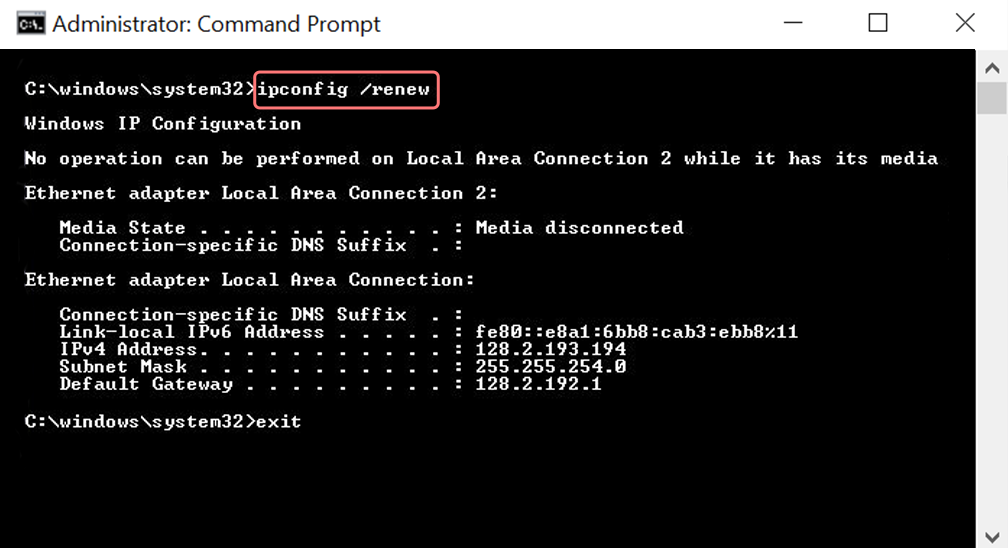
Passaggio 3: digitare netsh int ip set dns e fare clic su Invio. Ciò ripristinerà tutte le impostazioni IP dell'IP precedentemente memorizzato.
Passaggio 4: digitare il comando netsh winsock reset . Ripristinerà il catalogo Winsock.
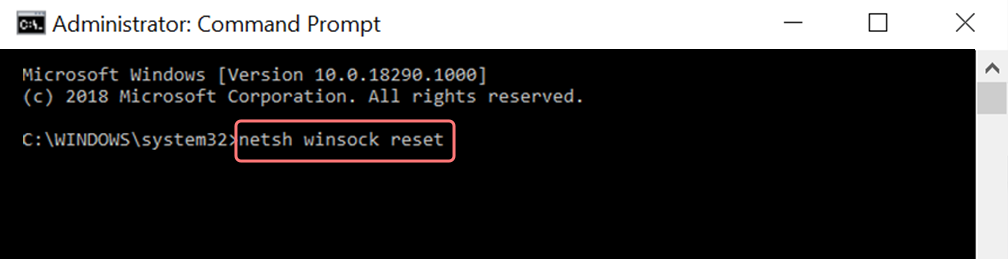
Passaggio 5: Infine, al termine del processo, il riavvio del PC garantirà la risoluzione del problema.
Per gli utenti MAC:
Passaggio 1 : come accennato in precedenza, utilizzare una maschera antigas è un modo semplice per cercare tutti i lavori relativi al sistema. Per gli utenti abituali, il primo passo prevede l'apertura delle opzioni delle preferenze di sistema nella finestra principale.
Passaggio 2 : successivamente, nella scheda Ethernet, fare clic sulle opzioni avanzate.
Passo 3 : Per cominciare, con i comandi, è necessario fare clic sulla scheda TCP/IP, che ha la possibilità di rilasciare un'opzione DHCP. Pertanto, il processo consente agli utenti MAC di cancellare il DNS locale.
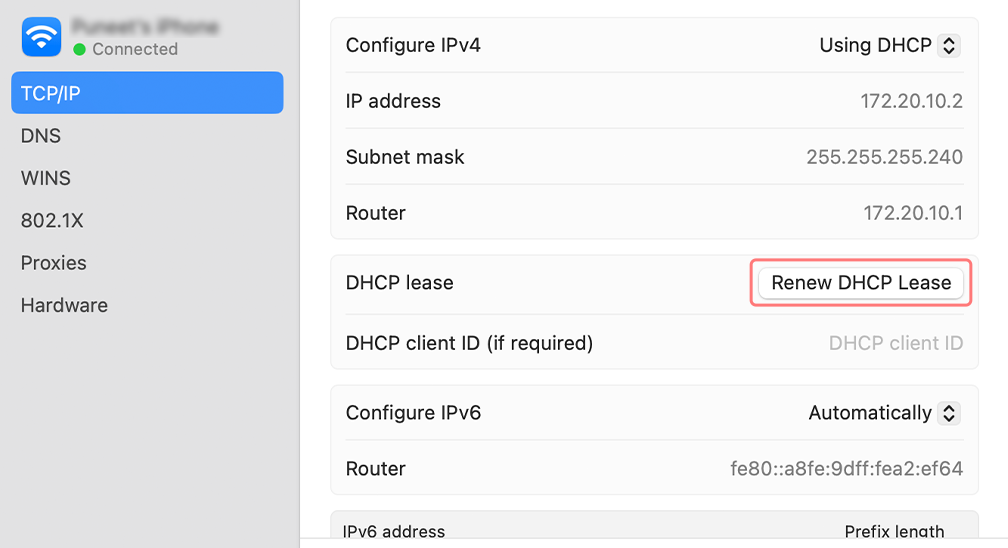
Passaggio 4 : gli utenti MAC possono anche svuotare la cache DNS locale. Ciò comporta la visita alla pagina Utilità> Terminale , dove verrà richiesto di presentare il comando.
Passaggio 5 : il comando per svuotare lo stesso è dscacheutil -flushcache
5. Prova i server DNS di Google
È anche possibile che ci sia qualcosa di sbagliato nel tuo indirizzo DNS. Per verificarlo, prova a cambiare i tuoi server DNS con quelli di Google e controlla se questo aiuta a risolvere il problema.
Per Windows
Aprendo il Pannello di controllo, digitando lo stesso nella casella di comando Esegui
Facendo clic sull'opzione Rete e Internet si apriranno tantissime altre opzioni.
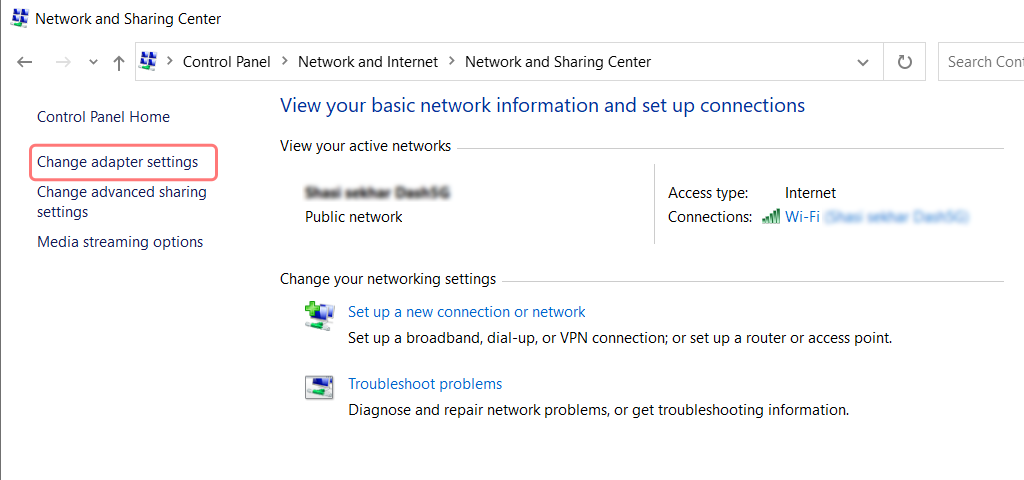
Successivamente, fai clic sull'opzione " Modifica impostazioni adattatore ", questo mostrerà le connessioni di rete correnti.
Dopo il processo, fai clic sull'opzione Proprietà, sotto le opzioni di Connessione alla rete locale, disponibile per le connessioni cablate. Per una connessione wireless, fare clic sulle opzioni di connessione di rete wireless.
L'opzione successiva prevede la visualizzazione della casella della versione IP. Facendo clic sullo stesso, si aprirà una casella per modificare il server DNS preferito e anche i server DNS alternativi. Per gli utenti con IPv4, il DNS di Google è rispettivamente 8.8.8.8 e 8.8.4.4 .
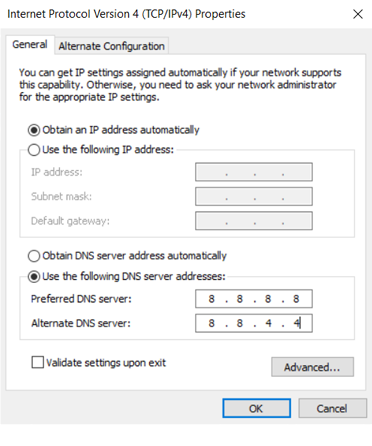
Alla fine, riavvia il browser per vedere la modifica.
Per utenti MAC
Passaggio 1 : apri la barra delle preferenze di sistema, situata nella parte superiore sinistra dello schermo.
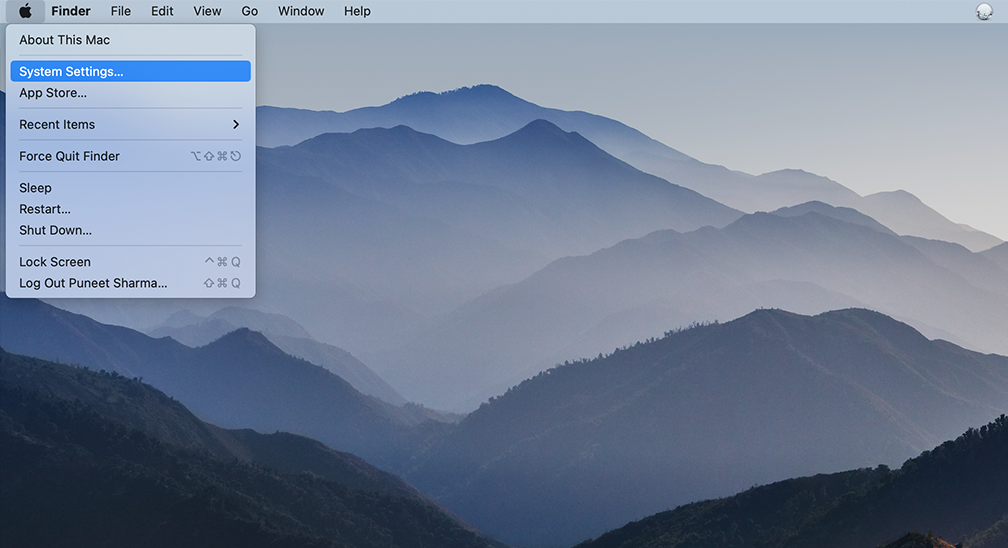
Passaggio 2 : nel passaggio successivo, fare clic sulle opzioni avanzate per aprire la pagina contenente gli indirizzi dei server DNS

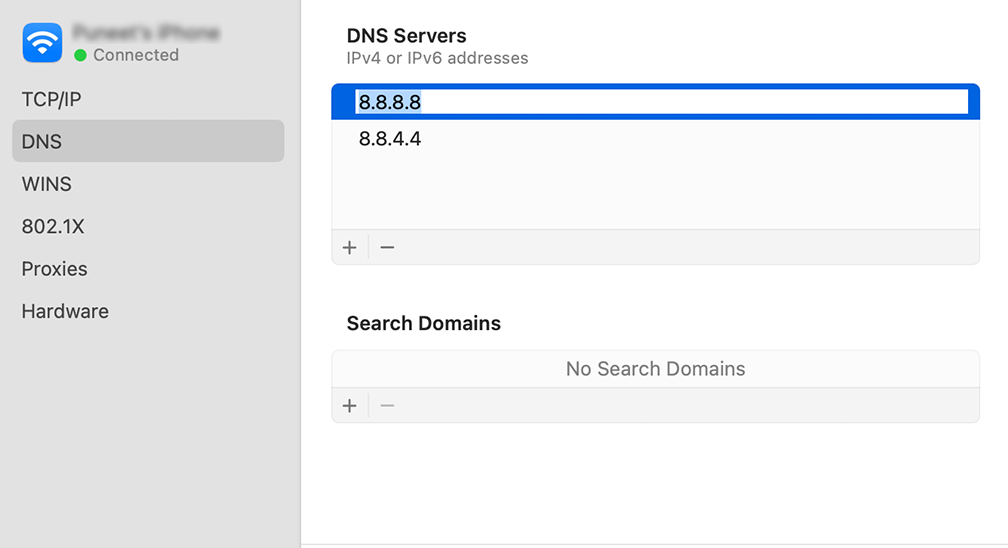
Passaggio 3 : nel passaggio finale, l'aggiunta dell'indirizzo DNS IPv4 da Cloudflare, 1.1.1.1 e 1.0.0.1 completerà la configurazione.
6. Controlla le informazioni di reindirizzamento nel file .htaccess
Se nessuno dei metodi sopra indicati funziona per correggere l'errore 304, l'ultima cosa che puoi fare è controllare il file di configurazione del server.
Per controllare il file di configurazione del tuo server, la prima cosa che devi sapere è se il tuo server web è Apache o NGINX.
Se è Apache , il file di configurazione del tuo server verrà chiamato file .htaccess, dove sono disponibili tutte le informazioni relative alle richieste e ai reindirizzamenti. Per saperne di più potete fare riferimento alla nostra guida su “File .htaccess WordPress: come crearlo e modificarlo?”
Quando riesci a individuare il file .htaccess , la prossima cosa che devi fare è disabilitarlo. Per fare ciò, basta cambiare il suo nome in qualcosa come .htaccess_disable . Assicurati che il tuo sito web sia funzionante e verifica se l'errore 304 non modificato viene ancora visualizzato.
In caso contrario e l'errore scompare, devi rivedere il codice o le istruzioni in .htaccess con il tuo sviluppatore. Inoltre, controlla eventuali impostazioni di reindirizzamento errate.
Tuttavia, per i server Web NGINX , non hai accesso al file .hatccess. Ma devi invece controllare i log degli errori, dove verranno fornite tutte le informazioni dettagliate sull'errore e potrai procedere ulteriormente di conseguenza.
Qual è il significato dell'errore 304?
L'errore 304 ha la sua importanza, soprattutto per i siti che hanno numerose pagine e contenuti. Ciò aiuta a risparmiare il budget di scansione segnalando ai crawler di Google che le pagine non sono aggiornate o modificate, piuttosto che scansionare le pagine nuove e aggiornate.
Il meccanismo di funzionamento dell'errore HTTP 304
Ecco come funziona in parole semplici:
- Richiesta iniziale:
- Il client richiede una risorsa dal server web per la prima volta.
- Il server risponde con la risorsa richiesta e le assegna un codice hash (ETag) che indica il successo (codice HTTP 200 OK).
- Il client registra l'ora della richiesta.
- Richieste successive:
- Il client richiede nuovamente la risorsa.
- Il server controlla le intestazioni della richiesta If-None-Match e/o If-Modified-Since dal client, rendendola una richiesta HTTP condizionale.
- Se non corrisponde (ETag):
- Se l'ETag (codice hash del contenuto) in If-None-Match corrisponde al valore del server, significa che il contenuto non è cambiato.
- Non è necessario ricaricare il contenuto se i codici hash corrispondono.
- Se-modificato-dal:
- If-Modified-Since contiene la data e l'ora dell'ultima richiesta del client.
- Se il server non vede modifiche da quella data, salta l'invio di nuovo della risorsa.
- Risposta del server:
- Se una delle condizioni (If-None-Match o If-Modified-Since) viene soddisfatta, il server risponde con un codice HTTP 304 (Non modificato).
- Precedenza:
- If-None-Match ha la precedenza su If-Modified-Since quando vengono utilizzati entrambi.
- Gestione del browser (304 non modificato):
- Quando il browser riceve un codice 304 Not Modified, utilizza la versione memorizzata nella cache invece di ricaricare la risorsa.
- 304 è considerato uno dei codici di reindirizzamento lato client, consentendo un utilizzo efficiente delle risorse.
Cosa causa l'errore 304?
Potresti chiederti perché si è attivato l'errore 304 in primo luogo. Bene, la risposta può essere piuttosto sorprendente per molti di voi e anche se non è sotto il nostro controllo.
Questo particolare errore può verificarsi da entrambe le parti, ovvero dal lato client o dal lato server. E se un utente vede un messaggio 304 non modificato sul tuo sito web, non hai alcun controllo su questo. È perché molto probabilmente il problema è dalla loro parte, non dalla tua.
Di seguito sono riportati alcuni dei possibili motivi che causano l'errore 304.
- Attacchi di virus o malware : se il tuo PC è stato compromesso da un attacco di virus o infestato da malware, è possibile che anche il tuo browser sia stato infettato e danneggiato. Con conseguente interruzione della comunicazione con i server web.
- Software danneggiato installato di recente: se di recente hai installato un nuovo software, è possibile che abbia un registro danneggiato che può anche influire sulla comunicazione del browser con i server Web e sulla memorizzazione nella cache.
- Applicazioni danneggiate: un altro potenziale motivo dell'errore 304 possono essere le applicazioni relative al browser o il browser stesso. Uno strumento o un'estensione del browser corrotta può anche interrompere la comunicazione tra il browser e i server Web e influire sulla capacità del browser Web di salvare pagine Web o aggiornare le informazioni.
Riepilogo
Dal post precedente hai appreso che l'errore 304 indica semplicemente che le risorse richieste non sono state aggiornate/modificate o modificate dall'ultimo accesso. Per questo motivo il browser recupera i dati dalla cache invece di scaricarli nuovamente dal server web.
Questo errore rientra nell'intervallo 3XX dei codici di stato HTTP ed è meglio conosciuto come codici di previsione. Questi codici vengono utilizzati intenzionalmente per migliorare la pagina e l'esperienza del sito web. Ma a causa dei motivi sopra menzionati, la comunicazione tra i due (ovvero il browser e il server web) può interrompersi e attivarsi in un codice di stato HTTP 304 non modificato.
Ma puoi risolvere facilmente questo problema semplicemente seguendo questi 6 metodi di risoluzione dei problemi:
1. Cancella la cache e i dati del browser
2. Disabilita le estensioni del browser
3. Eseguire il programma antivirus/antimalware
4. Pulisci il DNS e reimposta TCP/IP
5. Prova i server DNS di Google
6. Controlla le informazioni di reindirizzamento nel file .htaccess
Dopo aver eseguito ciascun metodo assicurati che tutto funzioni correttamente riavviando il browser e tieni inoltre presente che non puoi correggere l'errore 304 sul lato visitatore ma puoi invece fornire loro le risorse.
Domande frequenti
Cos'è l'errore 304 server non trovato?
Il significato dell'errore HTTP 304 è che la risorsa richiesta non è stata modificata o cambiata dall'ultima volta che hai effettuato l'accesso; quindi non è necessario trasferire nuovamente i dati e il browser recupererà i dati dalla cache che il browser ha archiviato nella memoria locale.
L'errore 304 è negativo?
No, l'errore 304 non è del tutto negativo ma non è nemmeno positivo. La parte positiva è che aiuta a risparmiare il budget di scansione del tuo sito Web, l'ottimizzazione della cache, a ridurre il carico del server, ecc. La parte negativa può essere una potenziale cache obsoleta, un controllo limitato per i proprietari di siti Web e la dipendenza dalla cache del browser.
Come posso correggere l'errore 304?
Puoi facilmente correggere l'errore 304 semplicemente seguendo questi 6 metodi:
1. Cancella la cache e i dati del browser
2. Disabilita le estensioni del browser
3. Eseguire il programma antivirus/antimalware
4. Pulisci il DNS e reimposta TCP/IP
5. Prova i server DNS di Google
6. Controlla le informazioni di reindirizzamento nel file .htaccess

Rahul Kumar è un appassionato di web e content strategist specializzato in WordPress e web hosting. Con anni di esperienza e l'impegno a rimanere aggiornato sulle tendenze del settore, crea strategie online efficaci che indirizzano il traffico, aumentano il coinvolgimento e aumentano le conversioni. L'attenzione ai dettagli e la capacità di creare contenuti accattivanti di Rahul lo rendono una risorsa preziosa per qualsiasi marchio che desideri migliorare la propria presenza online.

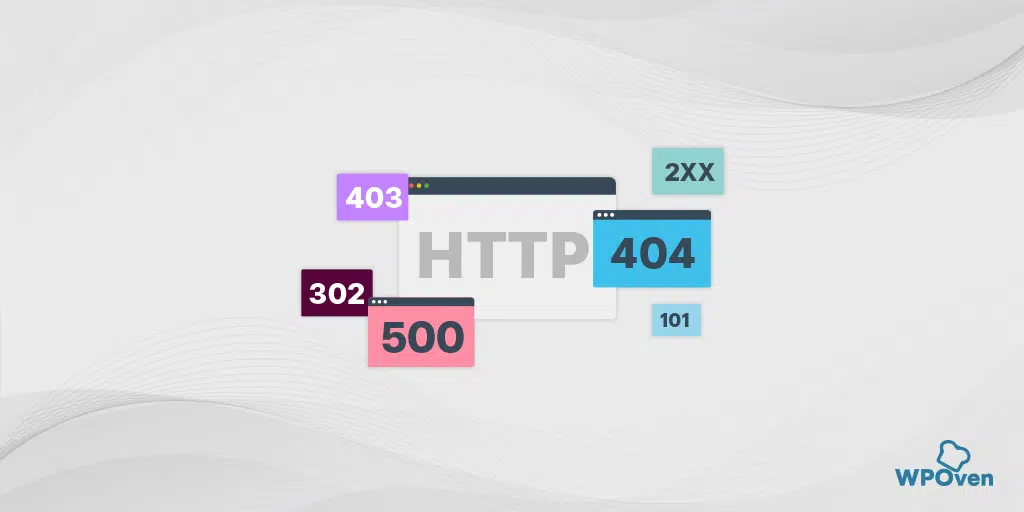
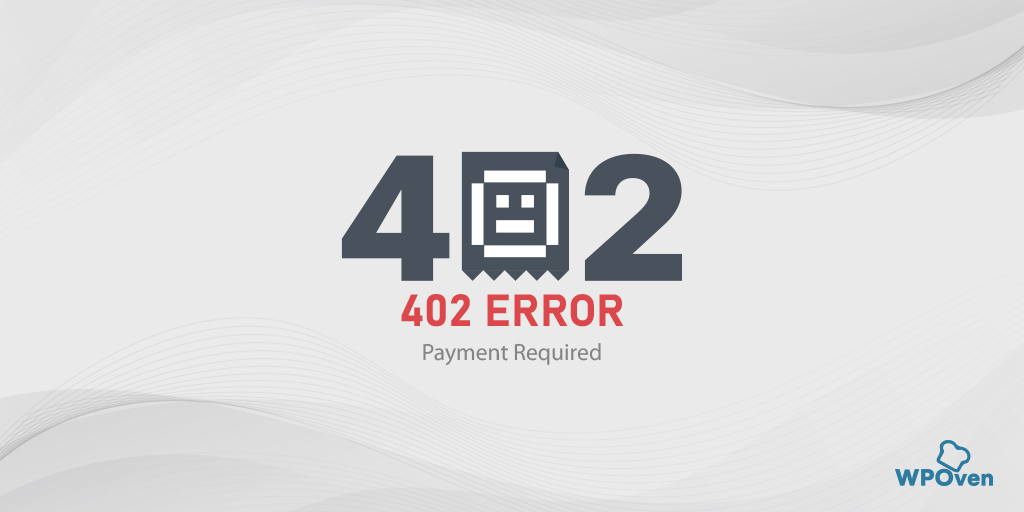
![Come risolvere l'errore 503 Recupero backend non riuscito? [9 metodi] Error 503 backend fetch failed](/uploads/article/53162/HcGos0xqlXGeFVZS.webp)